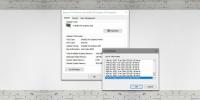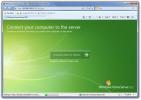अलग फ़ोल्डर में सबफ़ोल्डर में अलग फ़ाइल प्रकार को सॉर्ट करें
हाल ही में, मैं दो बहुत ही उपयोगी उपकरणों के साथ आया, जिन्होंने मेरे पीसी का उपयोग करने के तरीके को बदल दिया। एक था PySort और दूसरा था IconRestorer. पूर्व आपको अपनी फ़ाइलों या आइकन को स्वचालित रूप से व्यवस्थित करने देगा, जबकि बाद वाले के लिए डिज़ाइन किया गया है बैकअप और अपने डेस्कटॉप आइकन की स्थिति को बहाल, प्रत्येक के लिए अलग बैकअप का समर्थन संकल्प। आज, इसी तरह के एक और कार्यक्रम ने मेरा ध्यान आकर्षित किया, (और सचमुच मुझे सिरदर्द से बचा लिया) जो कि मुझे पहले के दो की तरह ही हुआ। अपने डेस्कटॉप की व्यवस्था करें एक छोटी, फिर भी सुविधा संपन्न उपयोगिता है जो आपको छवियों, वीडियो, दस्तावेजों, कार्यक्रमों और अन्य प्रकार की फ़ाइलों के लिए अलग-अलग फ़ोल्डर बनाकर डेस्कटॉप आइकन को स्वचालित रूप से व्यवस्थित करने की अनुमति देती है। ध्यान रखें कि एप्लिकेशन केवल डेस्कटॉप के साथ काम नहीं करता है, लेकिन आप इसे अपनी हार्ड ड्राइव पर किसी अन्य फ़ोल्डर के लिए नियोजित कर सकते हैं, जो आपको चाहिए। यदि आप अपनी निर्देशिकाओं को अव्यवस्था और अवांछित फ़ाइलों से मुक्त करना चाहते हैं तो यह एक उपयोगी उपकरण है। अधिक जानकारी के लिए पढ़ते रहें।
कृपया ध्यान दें कि स्थापना प्रक्रिया के दौरान, सेटअप प्रोग्राम आपके कंप्यूटर में बाबुल टूलबार के साथ-साथ कूपिश को डाउनलोड और इंस्टॉल करने की कोशिश करता है। हालाँकि इस पर क्लिक करके आसानी से बचा जा सकता है अपने अनुसार इंस्टालेशन और पूर्वोक्त दोनों टूल्स के लिए अनचेक इंस्टॉलेशन।
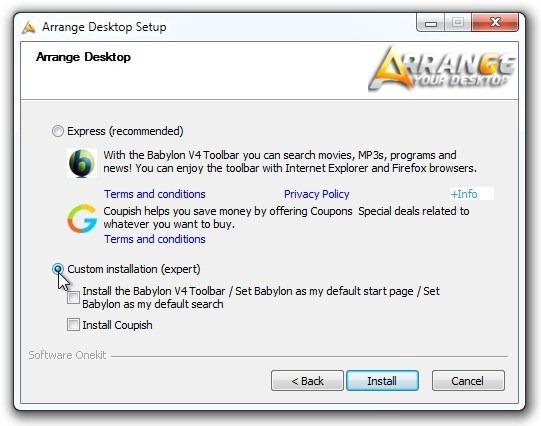
आवेदन चमकती बटन और अन्य tidbits के साथ एक काले थीम यूआई प्रदान करता है। एक फ़ोल्डर की व्यवस्था करने के लिए, पहली चीज जो आप करते हैं, वह है ‘हम किस फोल्डर की व्यवस्था करने जा रहे हैं? ' अनुभाग। बाद में, आप यह चिह्नित कर सकते हैं कि किस प्रकार की फ़ाइल को किस प्रकार के फ़ोल्डर में ले जाना चाहिए, उदाहरण के लिए, वीडियो, चित्र, दस्तावेज, Winrar, कार्यक्रम + शॉर्टकट आदि। हालाँकि, यदि आप आवश्यक फ़ोल्डर नाम इनपुट करके आप फ़ोल्डरों का नाम बदल सकते हैं। इसके अतिरिक्त, आप चालू भी कर सकते हैं कस्टम प्रकार और नीचे बाईं ओर स्थित विकल्प - अपने स्वयं के कस्टम एक्सटेंशन को परिभाषित करने के लिए और आप उन्हें कहां रखना चाहते हैं।
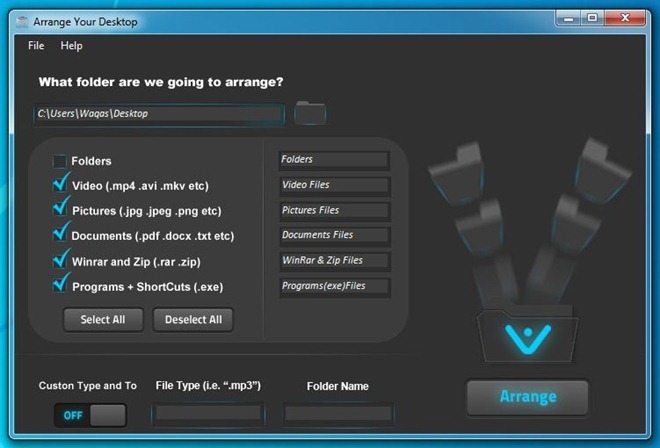
एक बार जब आप एप्लिकेशन को कॉन्फ़िगर करना समाप्त कर लेते हैं, तो केवल चमक पर क्लिक करें व्यवस्था नीचे दाईं ओर स्थित बटन और आप देखेंगे कि आपके सभी प्रोग्राम फ़ाइल और शॉर्टकट तुरन्त अपने उपयुक्त स्थान पर चले गए हैं। यह आसान नहीं है?
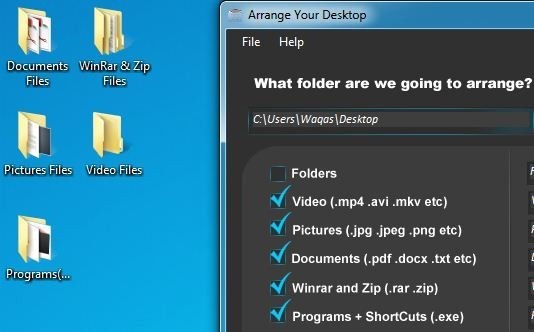
बस संदर्भ के लिए, हमने नीचे एक स्क्रीनशॉट प्रदान किया है, जो आपको यह देखने देता है कि एप्लिकेशन ने कुछ सरल चरणों में डेस्कटॉप को सफलतापूर्वक कैसे घोषित किया है, जिससे यह साफ और सुरुचिपूर्ण दिखता है।

एप्लिकेशन विंडोज एक्सपी, विंडोज विस्टा, विंडोज 7 और विंडोज 8 पर काम करता है। दोनों 32-बिट और 64-बिट OS संस्करण समर्थित हैं।
अपने डेस्कटॉप को व्यवस्थित करें
खोज
हाल के पोस्ट
विंडोज 10 पर 4K मॉनिटर कैसे सेट करें
4K मॉनिटर उच्च अंत डिस्प्ले हैं जो लोग, विशेष रूप से गेमर्स, उपयोग ...
मेरा सर्वर विज़ार्ड ढूंढें और विंडोज होम सर्वर के साथ जुड़ता है
Microsoft अक्सर छोटे उपकरण जारी करता है जो विंडोज उपयोगकर्ताओं को स...
विंडोज 10 पर स्टार्ट मेनू में कंट्रोल पैनल सेटिंग्स को कैसे पिन करें
विंडोज 10 आपको किसी भी समूह या किसी विशेष टैब को पिन करने देता है स...